Windows 10用のMTK USBドライバーをダウンロードする方法
公開: 2022-04-11電話からコンピューターへの接続の問題を回避するために、MTK USB ドライバーの更新プログラムをダウンロードして Windows 10 用にインストールします。 それを行うためのトップの方法を学ぶために読んでください。
ますます多くのスマートフォン メーカーが MediaTek チップセットを信頼して電話のパフォーマンスを向上させ始めているため、MediaTek デバイスは市場のいたるところにあります。 ただし、他のほとんどすべてのデバイスと同様に、コンピューターに接続してエラーのないデータ転送を行うには、適切な MTK USB ドライバーも必要です。
Windows 10 用の互換性のある MTK USB ドライバーがないと、コンピューターはスマートフォンを認識できません。 また、データの転送中にさまざまな問題が発生する可能性があります。
さらに、MTK USB ドライバーのアップデートがインストールされているため、データの損失、接続の問題、またはその他の USB 接続エラーを発生させることなく、ファームウェア ファイルやその他のインストール ファイルをフラッシュできます。
したがって、この記事では、MTK USB ドライバーをダウンロード、インストール、および更新する方法について説明します。 貴重な時間を無駄にすることなく、記事の議題に移りましょう。
MTK USB ドライバーの更新をダウンロードするための専門家の推奨事項
時間がなく、次のセクションで説明するすべての方法を実行できない場合は、専門家の提案に従うことができます。 専門家は、Bit Driver Updater を使用してドライバーを更新することを推奨しています。 ドライバーの更新を自動的にダウンロードし、クリックするだけでインストールするプログラムです。 さらに、スケジュールされたコンピューター スキャンなど、いくつかの利点があります。 以下のリンクからダウンロードして、その素晴らしい機能をすべて体験してください。
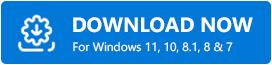
MTK USB ドライバーの更新をダウンロードして Windows 10 にインストールする方法
以下は、Windows 10 用の MTK USB ドライバーをダウンロード、インストール、および更新する方法です。
方法 1: デバイス マネージャーから MTK USB ドライバーをダウンロードする
デバイス マネージャーは、必要なドライバーの更新を検索してダウンロードするための Windows の組み込みメカニズムです。 以下は、それを使用して Windows 用の更新された MTK USB ドライバーを取得する方法です。
- デバイス マネージャーを検索し、結果から選択します。
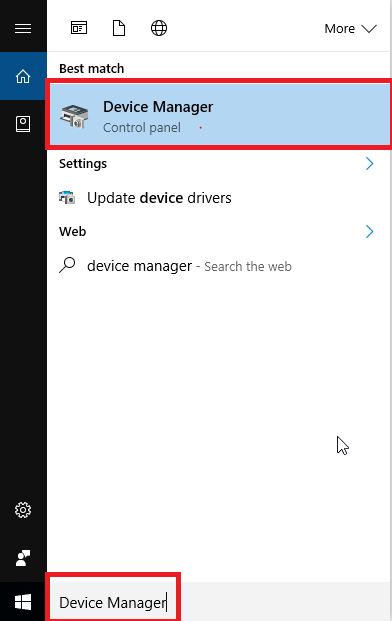
- [ポート (COM&LPT)]カテゴリをクリックして展開します。
- MTK USB を右クリックし、[ドライバーの更新] オプションを選択します。
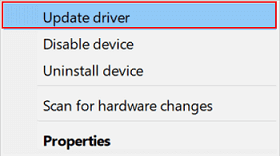
- 更新されたドライバー ソフトウェアを自動的に検索します。
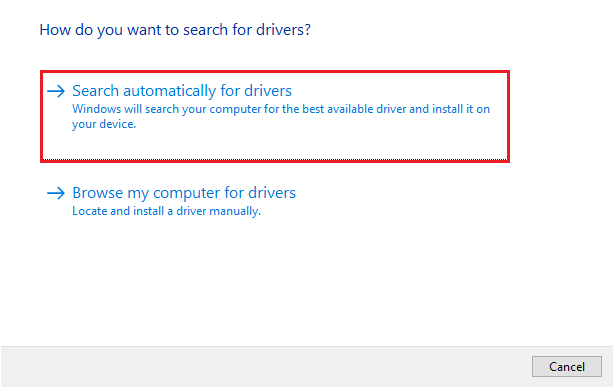
- Windows が Windows 10 に必要な MTK USB ドライバーを検索してダウンロードできるようにします。
- 上記の手順を完了したら、コンピューターを再起動します。
また読む:WindowsでUSBドライバーを更新する方法
方法 2: zip ファイルからドライバーをダウンロードする
MTK USB ドライバーの zip ファイルを取得して、コンピューターに同じものをインストールすることができます。 このプロセスは、初心者にとっては少し長くて複雑かもしれません。 それでも、以下の手順に従って試すことができます。
- MTK USB ドライバーの zip ファイルをダウンロードするには、ここをクリックしてください。
- ダウンロードしたファイルをダブルクリックして、コンピューターに解凍します。
- フォルダーに移動し、 MTK_USB_All_v1.0.8アプリケーションを起動します。
- 画面の指示に従ってドライバを保存します。
注:ドライバーがデジタル署名されていない場合は、ドライバーをインストールする前に、ドライバー署名の強制を無効にする必要があります。 以下に、それを行う手順を共有します。
- キーWindowsとIの組み合わせを使用して、設定パネルを起動します。
- 更新とセキュリティという設定を選択します。
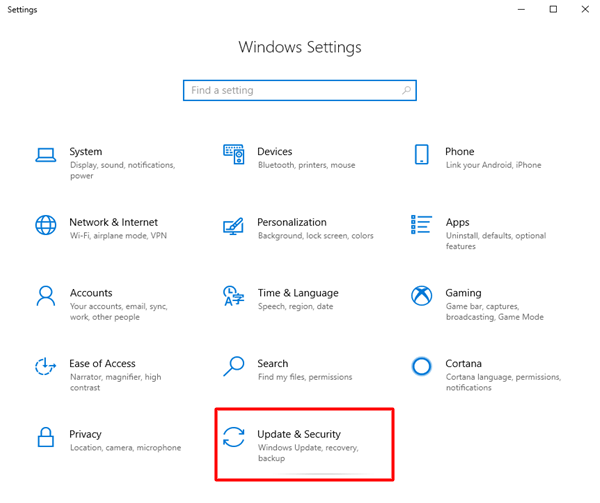
- 左側のパネルから [回復] を選択します。
- [高度なスタートアップ] から [今すぐ再起動する] を選択します。
![[今すぐ再起動] タブをクリックします Click On The Restart Now Tab](/uploads/article/9240/1xy7yptDczbfIQOn.jpg)
- [トラブルシューティング] を選択し、[詳細オプション] を選択し、[スタートアップ設定] を選択して、[再起動] をクリックします。
- [スタートアップ設定]が表示されたら、 F7 キーまたは数字の 7キーを押して、ドライバー署名の強制をオフにします。
- Driver Signature Enforcement を無効にした後、デバイス マネージャーを起動します。
- メニュー バーから [アクション] を選択します。
- オンスクリーン メニューからレガシー ハードウェアを追加するオプションを選択します。
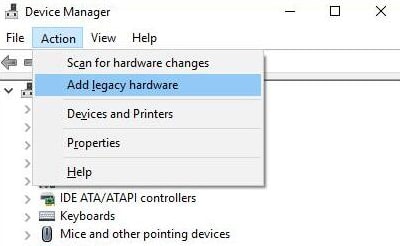
- ハードウェアの追加ウィザードが表示されたら、[次へ] を選択します。
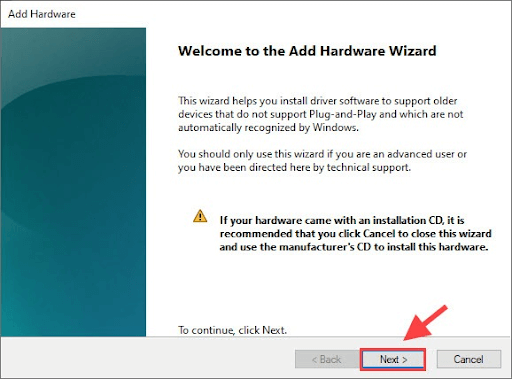
- [一覧から手動で選択したハードウェアをインストールする (詳細) ] オプションを選択し、[次へ] を選択します。
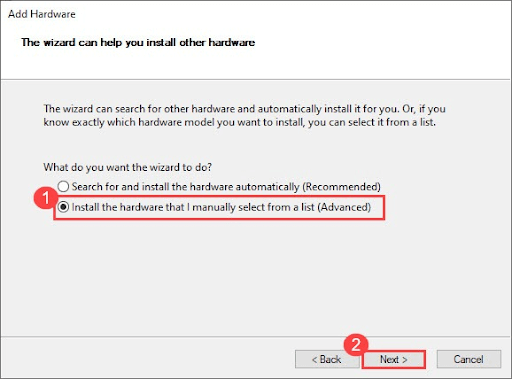
- ここで、[ディスク使用] オプションを選択し、前に抽出した .inf ファイルを選択します。
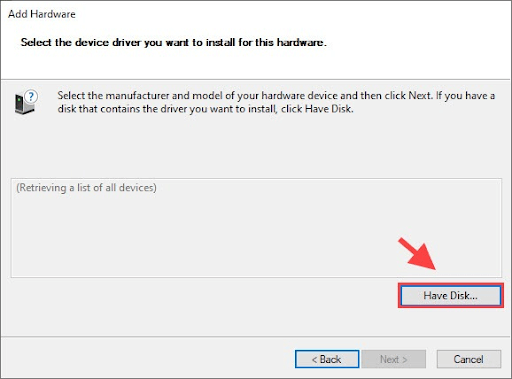
- MTK_Driver_ext > SP_Drivers_v2.0 > Android > android_winusb inf を選択します。
- 上記のファイルを選択したら、[ OK] をクリックします。
- 必要なモデルを選択し、[次へ] オプションを選択して同じものをインストールします。
- 上記の手順を実行した後、コンピューターを再起動します。
また読む:Windows PCでMTP USBドライバーをダウンロードして更新する方法

方法 3: Windows 10 用の MTK USB ドライバーを自動的にダウンロードする (推奨)
Windows 10 用の更新された MTK USB ドライバーを手動でダウンロードしてインストールすることは、経験の浅いユーザーにとっては面倒な場合があります。 したがって、初心者ユーザーがドライバーを簡単に更新して貴重な時間を節約できるようにするには、Bit Driver Updater などの自動ソフトウェアを使用することをお勧めします。
Bit Driver Updater は、クリックするだけで更新されたドライバーを自動的にダウンロードしてインストールします。 さらに、ドライバーのバックアップと復元、ドライバーのダウンロード速度の高速化、古いドライバーの定期スキャンなど、便利な機能を多数提供します。
以下は、Bit Driver Updater をダウンロード、インストール、および体験するためのリンクです。
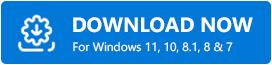
ソフトウェアをダウンロードしてデバイスにインストールしたら、コンピューターを数秒間スキャンします。 スキャンが完了し、古いドライバーのリストを取得したら、ワンクリックですべてを自動的に更新することを選択できます。 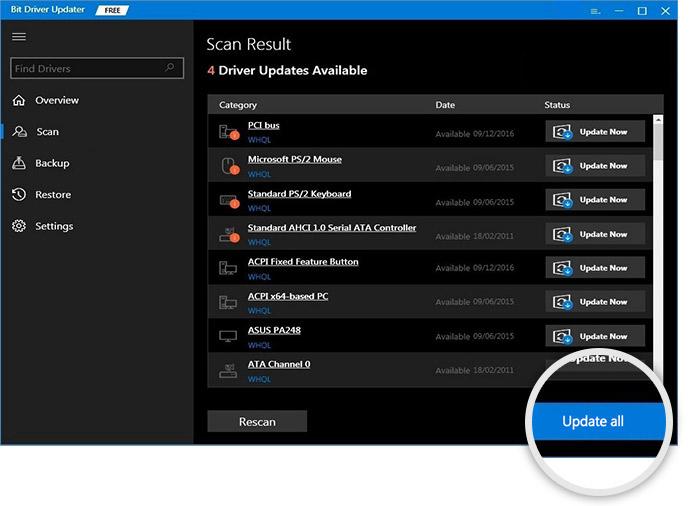
Windows 10 用の MTK USB ドライバーの更新のみをダウンロードする予定の場合は、[今すぐ更新] ツールを選択できます。
ただし、専門家は、コンピューターが最適に機能するように、すべてのドライバーを更新することをお勧めします。
また読む:Windows用のQualcomm USBドライバーのダウンロード
方法 4: オペレーティング システムの更新を実行する
オペレーティング システムの更新は、コンピューターの問題を修正し、必要なドライバーをダウンロードするための一般的な方法でもあります。 ただし、その成功を保証することはできません。 ドライバーの更新が最近リリースされた場合、Windows はドライバーの更新を検出、ダウンロード、およびインストールできない場合があります。 それでも、以下の手順に従って、この方法で MTK USB ドライバーの更新をダウンロードしてみてください。
- Windows アイコン([スタート] ボタン) を右クリックし、画面上のメニューから[設定]を選択します。
- 画面に表示されているパネルから [更新とセキュリティ] オプションを選択します。
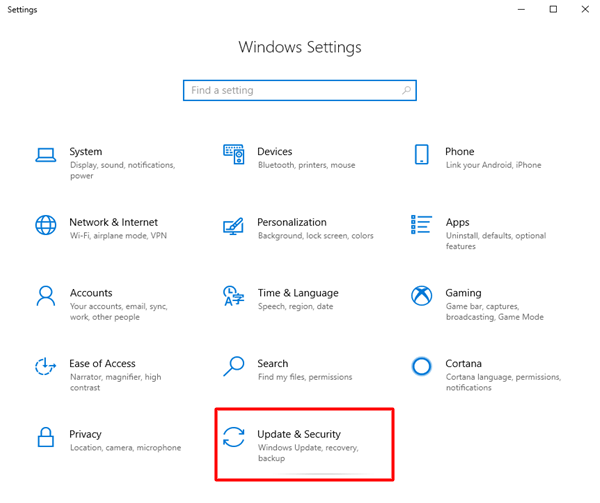
- アップデートを確認。
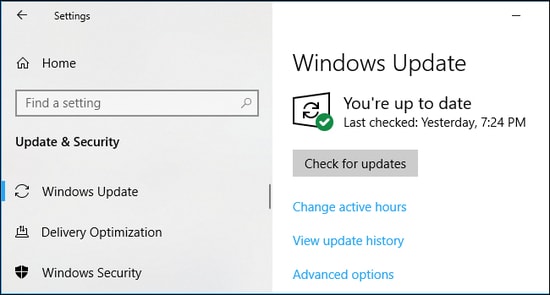
- お使いのオペレーティング システムに推奨される更新プログラムをダウンロードしてインストールします。
- 更新プロセスが完了したら、コンピューターを再起動します。
また読む:Windows用のUSB 3.0ドライバーのダウンロードと更新
MTK USB ドライバーのダウンロード、インストール、更新
この記事では、Windows 10 用の MTK USB ドライバーをダウンロード、インストール、および更新する方法について説明しました。 上記の方法に従ってそれを行うことができます。
ただし、ドライバーをダウンロード、インストール、および更新するための最適な方法を知りたい場合は、Bit Driver Updater を使用してタスクを実行することをお勧めします。
ドライバーの更新をダウンロードしてインストールするための他のより良い方法がある場合、またはこの記事に関して疑問や提案がある場合は、コメントをお寄せください。
すぐに別の有用な技術記事をお届けします。それまでは、TechPout ブログのツアーに参加して知識を広げてください。
